Для управления отелями используется различное программное обеспечение. Самым простым, но удобным вариантом является система управления отелем, или так называемая шахматка для гостиницы. Такие программы обладают большой наглядностью и не требуют сложного обучения персонала отеля перед их использованием.
Особенности PMS-систем (шахматок) управления отелями
PMS – это программа, которые позволяет упростить процедуру учета бронирования и облегчают учет номерного фонда. Главная страница таких программ похожа на таблицу Excel, поэтому в ней разберется любой уверенный пользователь ПК. Обычно у таких программ имеются:
- Столбцы. Здесь указываются календарные дни, когда номер забронирован клиентом.
- Строки. В горизонтальных ячейках указываются категории номеров.
Обратите внимание: Особенностью программ-шахматок бронирований для отелей является придание статусам номеров отдельных цветов. Это позволяет быстро понять, какой номер используется, а какой уже заказан. Статусы могут быть: бронь, свободен, заселен, на ремонте и т. п.

Шахматка для гостиницы — возможности
В зависимости от разработчика PMS-систем, шахматки бронирований могут иметь различный функционал. Но, основными возможностями таких приложений являются:
- Учет брони и заселенности номеров гостиницы.
- Получение графиков со статистикой работы учреждения.
- Быстрый подбор номера для нового клиента
- Печать чеков и ведение бухгалтерской документации.
- Предоставление скидок постоянным клиентам отеля.
Обратите внимание: многие шахматки броней обладают возможностью автоматизировать бухгалтерию или интегрироваться с другими программами учета деятельности. Например, 1C. Современные программы такого типа обладают возможностью интеграции с облачными базами. Что позволяет пользоваться системами из любого уголка мира.
Преимущества PMS-систем для учета работы отелей
Учет и управление гостиницей можно провести в любых табличных офисных программах (Google Таблицы, Excel и др.). Специализированное ПО не только облегчает этот процесс, но и ускоряет его. С помощью шахматок для управления бронированиями можно наглядно видеть работу отеля и управлять им, не теряя драгоценное время и важные данные. Использование даже самой простой PMS-системы обладает следующими преимуществами:
- Функциональность. Большинство шахматок предоставляют возможность не только следить за номерным фондом, но и предоставляют другие возможности. Начиная от формирования стандартных документов и до предоставления необходимой отчетности.
- Ускорение регистрации гостей. При оформлении заселения в отель сотрудник гостиницы быстро определит, какие из номеров, подходящих клиентам, освобождены и могут быть предложены. Высокая скорость обслуживания положительным образом скажется на репутации заведения.
- Легкое использование. Для работы в современных PMS-системах не требуются знать программирование или иметь другие компьютерные навыки. Шахматка бронирований гостиницы обладает интуитивно понятным интерфейсом и позволяет начать работу практически сразу после установки.
Шахматка для гостиницы – простая возможность автоматизировать учет работы гостиницы. Все представленные на рынке программы обладают практически одинаковой функциональностью. Базовые версии могут быть бесплатными. А за возможность использования дополнительных функций потребуется оформить подписку.



Быстро управлять бронированиями можно через мобильную версию шахматки TL: WebPMS прямо со смартфона или планшета. Смотрите, создавайте и редактируйте брони из любой точки мира, где есть интернет. Все действия в мобильной шахматке полностью синхронизируются с web-версией личного кабинета TravelLine.
Мобильная шахматка доступна для Android и iOS-устройств! Давайте разберемся, что умеет мобильная шахматка и как ей пользоваться.

Александр Ешмеков
Директор по работе с отелями в TravelLine
Что такое мобильная шахматка
Мобильная шахматка — это версия нашей облачной системы управления TL: WebPMS для отелей, хостелов, апартаментов и загородных объектов. Чтобы следить за бронями с телефона, нужно установить приложение.
Если приложение у вас уже есть, обновите его, чтобы загрузить новые возможности шахматки.
Мобильная шахматка автоматически подстраивается под размер и ориентацию экрана, чтобы вам было удобнее смотреть брони. Даты, имена гостей и суммы бронирования видны на главном экране.
Отображение суммы брони зависит от настроек в web-версии
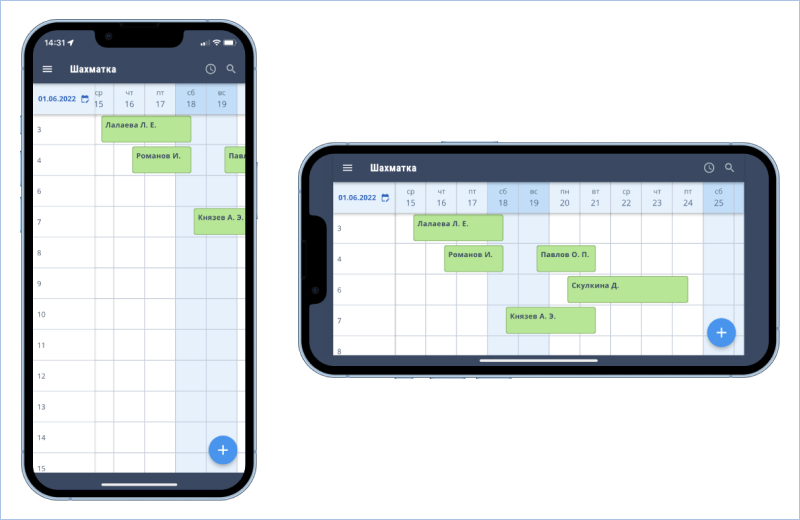
Что можно делать в мобильной шахматке
Для создания брони на конкретный физический номер, нажмите на ячейку на пересечении нужных номера и даты.
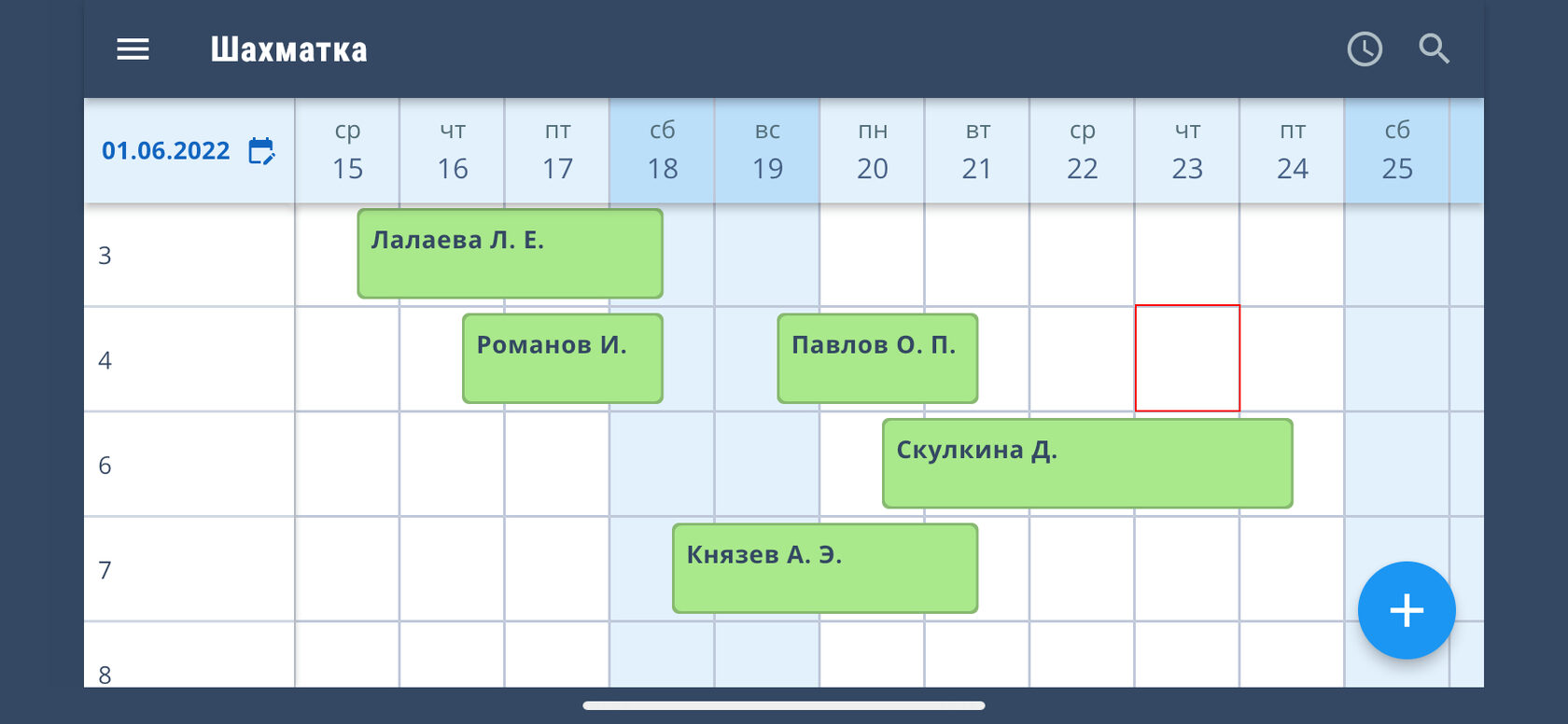
Чтобы создать бронь на 103-й номер на 22 сентября, нажмите на ячейку, выделенную красным цветом
При создании брони вы можете указать количество ночей, а дата выезда при этом изменится. Если вы измените дату выезда, соответственно изменится количество ночей.
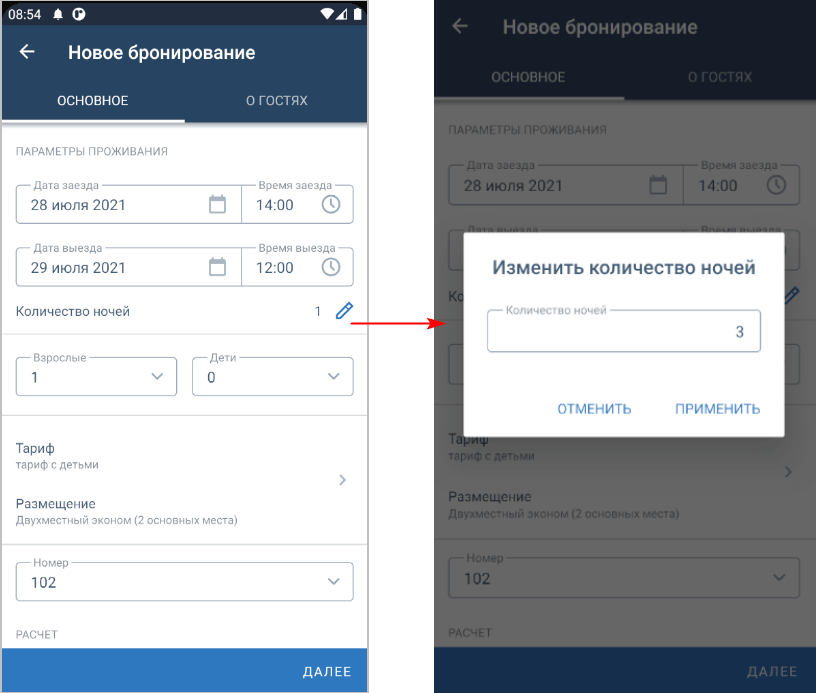
Чтобы задать количество ночей, нажмите на карандашик в строке «Количество ночей»
Смотреть детали бронирования
Нажмите на бронь в шахматке, и вы увидите даты и время, тариф, количество гостей, стоимость проживания, время заезда и выезда.
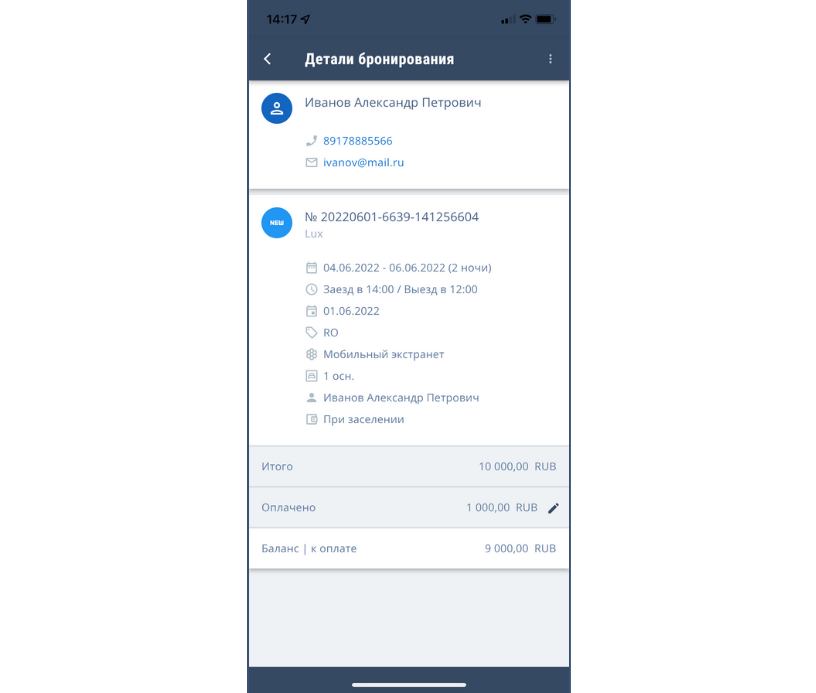
Проводить оплату можно сразу на странице деталей брони или на странице редактирования броней:
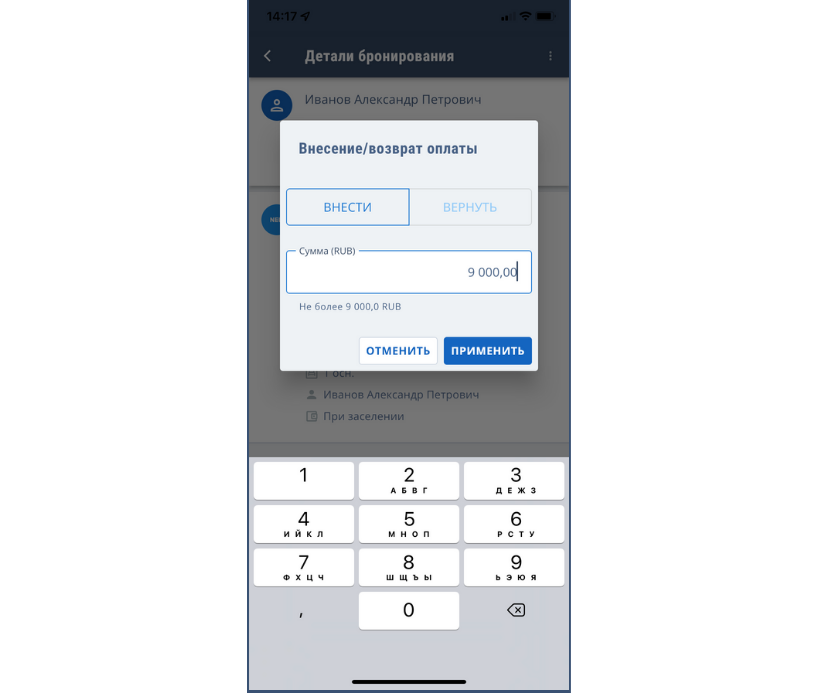
Если гость неправильно ввел свои данные или у него изменились планы, отредактируйте бронирование. Кликните на бронь в шахматке или найдите ее через поиск. Откроется краткая информация по брони. Нажмите на три точки в правом верхнем углу и выберите в меню пункт «Редактировать».
В мобильной шахматке можно изменить:
— даты и время заезда;
— количество ночей;
— количество гостей;
— тариф;
— стоимость проживания;
— информацию о гостях: имена, номера телефонов, электронную почту, гражданство.
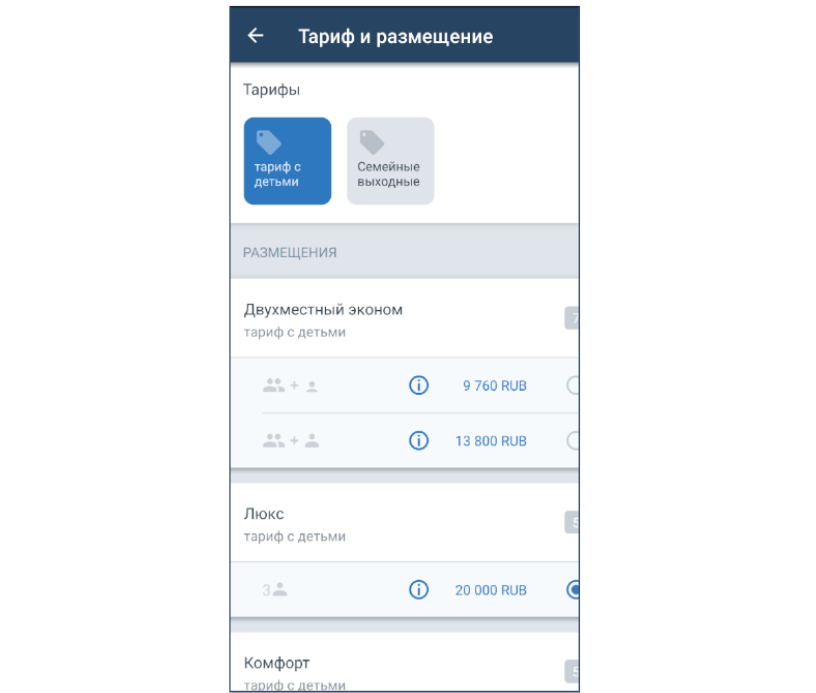
Важно! Цену дополнительных услуг, налоги и трансферы отредактировать из мобильного приложения не получится. Эти параметры настраиваются только на компьютере.
Заселять и выселять гостей
Чтобы заселить гостя, нажмите на его бронь в шахматке. Откроются детали бронирования. Нажмите «Заезд», и готово — заселение состоялось.

Выселять гостей так же просто: нажмите «Выезд», и результат сразу отразится в шахматке.
Возможности такие же, как в полной версии. Бронь можно найти по фамилии гостя, его email, номеру брони. Чтобы начать поиск, нажмите на значок лупы в правом верхнем углу.
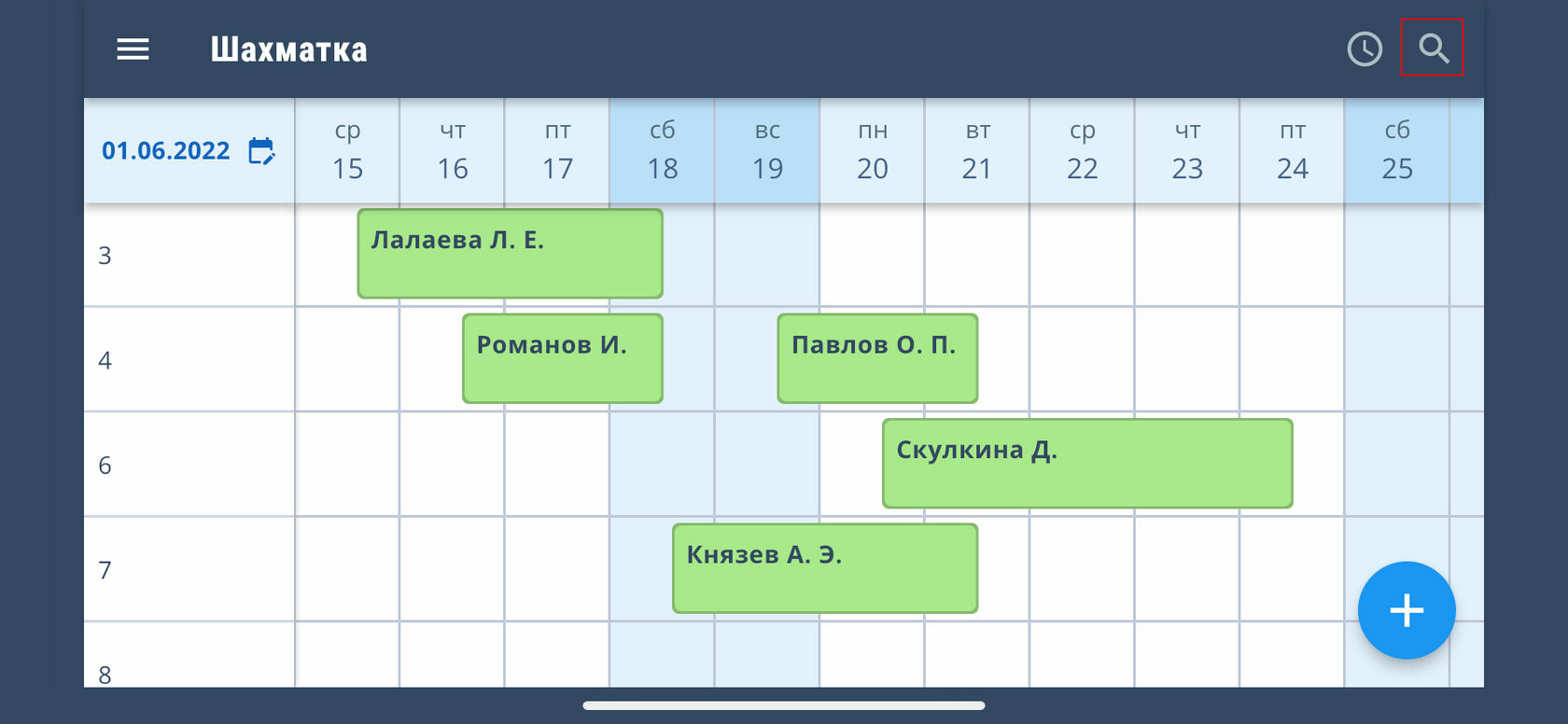
После поиска можно легко вернуться к сегодняшней дате. Достаточно нажать на значок часов рядом с лупой.
Все оплаты и возвраты, которые вы сделаете в мобильном приложении, отобразятся в полной версии TL: WebPMS.
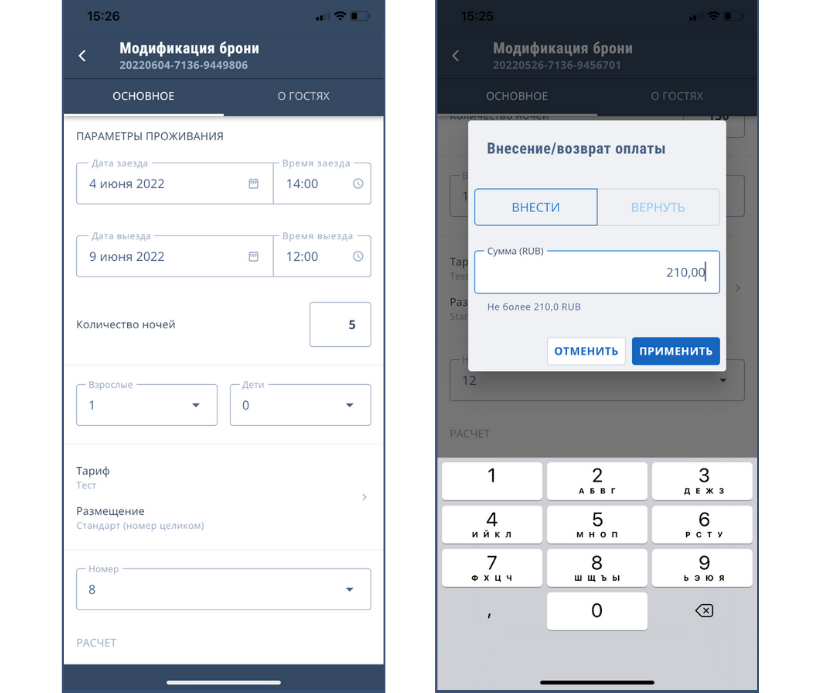
Перейдите в режим модификации брони → карандашик в строке «Оплачено» → «Внести», если гость внес предоплату или «Вернуть», если нужно произвести возврат → «Применить».
Отправлять ссылку на предоплату
Представьте, что гость бронирует по телефону, email, в соцсетях или мессенджерах, а вам необходимо получить предоплату онлайн. Чтобы упростить этот процесс, создайте бронь, зайдите в меню и выберите пункт «Отправить ссылку на оплату».
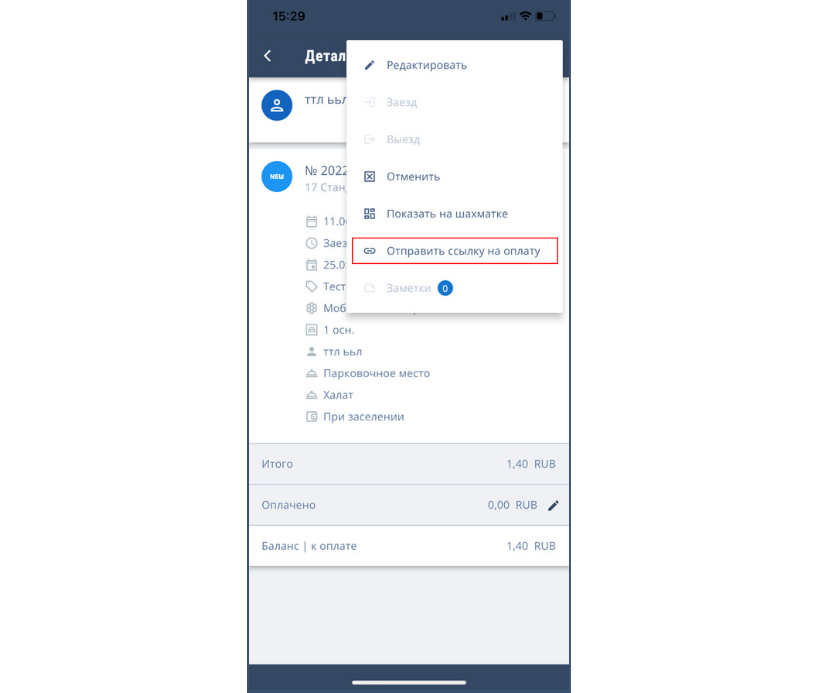
Работать с этой функцией просто и удобно:
— Оплатить бронь гость сможет в любой момент — вплоть до дня заселения.
— Ссылку на предварительную бронь можно отправить в любой удобный для гостя канал: почта, мессенджеры, соцсети.
— Если гость не успеет внести предоплату в указанный срок, бронь автоматически отменится, и номер уйдет в продажу.
— Гость будет знать, что номер никуда не денется и ждет его. А вам такой подход гарантирует больше предоплат и заездов. Особенно это актуально в высокий сезон.
В заметках обычно содержатся пожелания гостя или комментарий сотрудника, принявшего бронь: «аллергия на молоко» или «корзина фруктов в номер».
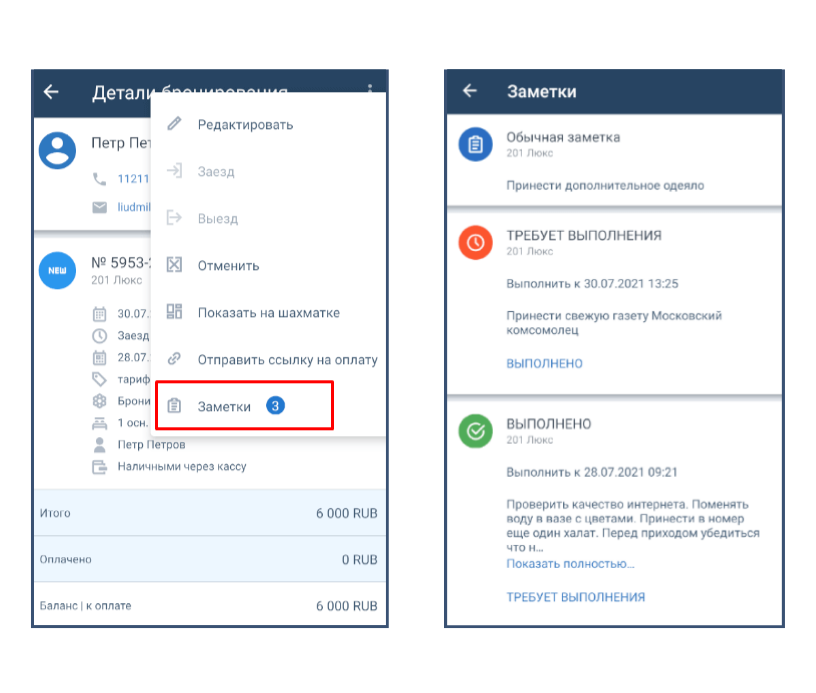
Откройте бронь в мобильном приложении → «Детали бронирования» → нажмите на три точки в правом верхнем углу → «Заметки»
Смотреть число нераспределенных броней
На главном экране с шахматкой вы увидите синие кружочки в ячейках с датами. Число в кружке — это количество нераспределенных броней. Чтобы перейти в раздел «Нераспределенные брони», нужно кликнуть по ячейке с датой.
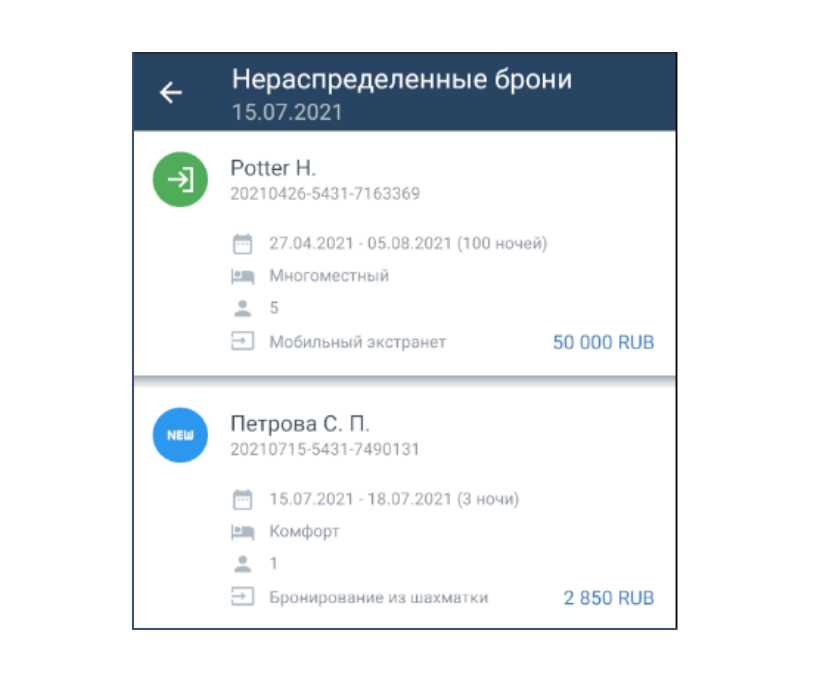
Важный момент: функционал мобильной шахматки ограничен, полностью заменить ею TL: WebPMS не получится. Например, в ней нет статистики и отчетов.
Если нужно срочно скачать отчет, а компьютера рядом нет, можно войти в личный кабинет TL через браузер смартфона. А небольшим объектам мобильная шахматка подойдет и как самостоятельный инструмент: она поможет автоматизировать управление бронями.
Замечания или предложения по мобильной шахматке отправляйте в службу поддержки — support@travelline.ru — с темой письма «Предложение по TL Extranet». А еще оставляйте отзывы в Google Play и App Store, ваши комментарии делают нас лучше!
Чтобы автоматизировать работу отеля или гостиницы, оставляйте заявку на АСУ TL: WebPMS.
Редактор: Диля Галлямова.
Упоминая в этой публикации Meta, Facebook и Instagram, сообщаем, что они признаны экстремистскими организациями
и их деятельность запрещена на территории РФ.
Похожие статьи
Подпишитесь на блог TravelLine
Первым читайте статьи об онлайн-продажах, рабочих инструментах отельера и работе с инструментами TravelLine.
Будем отправлять свежие статьи от экспертов прямо в день выхода, а вы легко их прочтете на любом устройстве.
![]()
Подпишитесь на рассылку сейчас и получите подборку статей по работе с соцсетями.
Шахматка для гостиницы

Существует множество вариантов программного обеспечения для управления гостиницами. Однако среди них выделяется шахматка для гостиницы — простая и удобная система, которая предлагает эффективное управление службой бронирования и размещения. Что делает эту программу особенно привлекательной, так это ее простота в использовании, которая позволяет обойтись без сложного обучения персонала отеля.
Шахматка для гостиниц представляет собой комплексную систему, охватывающую все административные задачи, связанные с бронированием, базой данных гостей и т.п. Ее функциональность автоматически отслеживает процесс заселения гостей, делая ее идеальным решением для различных видов размещения: хостелы, гостиницы, отели, санатории, курортные комплексы и др. Преимущества шахматки очевидны и проявляются в следующем:
- Простота, ясность и удобство пользования;
- Экономия времени при обработке заявок и работы с клиентской базой;
- Увеличение количества броней.
Шахматка для гостиниц является неотъемлемым инструментом, который помогает гостиничному бизнесу оптимизировать свою деятельность и повысить качество обслуживания гостей. Благодаря этой программе, гостиницы могут легко управлять своим номерным фондом, эффективно обрабатывать бронирования и поддерживать активную связь со своими посетителями.

Особенности PMS-систем (шахматки) для отелей
PMS (Property Management System) — это инновационное ПО, которое значительно упрощает процесс учета бронирования и эффективно управляет номерным фондом. Главная страница подобных систем представлена в виде интуитивно понятной таблицы, схожей с таблицей Excel, что делает ее доступной для любого опытного компьютерного пользователя. Обычно такие программы включают в себя:
- Колонки: Здесь отображаются календарные даты, на которые люди бронируют номера.
- Строки: Горизонтальные ячейки содержат информацию о различных категориях номеров.
Необходимо обратить внимание на уникальную особенность шахматок — разноцветные статусы для отображения состояния каждого номера. Это помогает быстро определить, занят ли он или доступен для бронирования. Статусы могут следующими: забронирован, свободен, заселен, на ремонте и так далее.
Что отображено в шахматке для отелей
Шахматка для отелей предоставляет полезную и визуальную информацию о загрузке конкретных номеров в разных корпусах и этажах на определенные дни, а также данные о гостях, проживающих в этих номерах. Она наглядно отображает текущее количество занятых и доступных номеров, предоставляя точные цифры о количестве проживающих гостей, активных бронях, а также времени заезда и выезда клиентов. При создании бронирования на определенный период автоматически рассчитывается стоимость номера, а администратор может легко отслеживать выбранный метод оплаты.
Этот сервис также предоставляет информацию о плановом, текущем и предыдущем состоянии номерного фонда за заданный период времени, а также отображает установленные тарифы на размещение, помогая администрации отеля принимать информированные решения.
Возможности и разнообразие функций шахматок для гостиницы
Каждая PMS-система предлагает свой уникальный набор функций, который может варьироваться в зависимости от разработчика. Однако, основные возможности таких приложений остаются неизменными и предлагают ряд значимых функций:
- Учет бронирования и заселенности отелей, надежное и аккуратное управление гостевыми комнатами.
- Генерация графиков и статистики, предоставляющих ценную информацию о работе учреждения.
- Быстрый подбор оптимального номера для новых клиентов, учитывая их предпочтения и требования.
- Организация печати чеков и эффективное ведение бухгалтерской документации.
- Предоставление специальных скидок и льгот для постояльцев отелей.
Многие шахматки для гостиниц также предлагают автоматизацию бухгалтерских процессов и интеграцию с другими программами учета, не исключая популярную систему 1С. Кроме того, современные программы такого типа поддерживают интеграцию с облачными базами данных, что дает гибкий доступ к системе из любой точки мира.

Дополнительные функциональные возможности программы
Программа обладает дополнительными функциональными возможностями, которые делают управление бронями в отеле более гибким и удобным. Благодаря интеграции с CRM-системой, можно получить подробные отчеты и аналитику о бронях и работе отеля.
- Внутри каждого бронирования сотрудники службы размещения могут добавлять пожелания гостя или дополнительные примечания, которые будут отображаться в виде нового всплывающего окна с напоминанием о соответствующей дате или времени.
- Различные статусы брони и информация о неоплаченных бронях могут быть выделены разными цветами, что упрощает их визуальное отслеживание. Кроме того, пользователь может быстро переключаться на любой день бронирования и при наведении курсора мыши на бронь отображается краткая информация о ней.
- Программа автоматически отслеживает состояние каждого номера в отелях (например, чистый, убран, на проверке или в ремонте), постоянно обновляя актуальность информации.
Преимущества использования PMS-систем для учета работы отелей
Хотя существуют различные офисные программы, такие как Google Таблицы или Excel, которые могут использоваться для учета и контроля гостиницы, специализированное программное обеспечение обладает рядом важных преимуществ, которые значительно упрощают и ускоряют процесс.
- Расширенная функциональность — широкий спектр возможностей, которые не ограничиваются только отслеживанием номерного фонда. Шахматки также формируют документы и предоставляют необходимую отчетность.
- Ускорение процесса регистрации гостей — при регистрации заселения в отель, сотрудники отеля могут быстро определить доступные номера и предложить их клиентам. Это сокращает время обслуживания и способствует созданию положительного впечатления о заведении.
- Простота — современные PMS-системы работают с учетом простоты и интуитивного интерфейса, который не требует специальных навыков программирования или компьютерных знаний. Шахматки помогают получить максимум от системы сразу после установки. Настройки программы позволяют легко настроить ее в соответствии с требованиями отеля.
- Гибкое и эффективное управление номерным фондом — PMS-системы обеспечивают удобное управление, включая резервирование, размещение, переселение гостей, продление пребывания и отмену брони.
- Визуальное отображение информации — шахматки дают наглядное отображение актуальной информации о статусе брони и оплаты. Это помогает принимать оперативные решения и эффективно управлять бронями.
- Удобные операции с бронями — быстрый переход на любую дату, создание броней путем ее выделения, а также выполнение других операций с бронированиями. Также предусмотрена возможность перехода из шахматки в карточку бронирования гостя.
- Автоматическая передача данных о бронировании и отмене брони номеров во все каналы продаж.
ТОП-10 популярных систем управления гостиницами в России
На российском рынке существует множество решений для автоматизации гостиничного бизнеса. Хотя некоторые из них имеют схожий функционал и характеристики, все же есть различия, и выбор подходящего ПО зависит от основных задач и особенностей конкретного объекта размещения.
Можно выделить два типа:
- Облачные системы — они не требуют физического ключа или лицензии, для их работы достаточно доступа в интернет.
- Коробочные системы — доступ к ним предоставляется через физический ключ, код или эксклюзивный номер лицензии.
Вот список самых популярных систем автоматизации управления отелями на российском рынке: Bnovo, 1C:Предприятие.Отель, Контур.Отель, OtelMS, Shelter, Lite PMS, Frontdesk24Ю, MaxiBooking, TravelLine, Booking Lite.

Как правильно выбрать шахматку для гостиницы?
Определение наиболее подходящего программного продукта для гостиничного бизнеса зависит от уникальных потребностей отеля и особенностей его деятельности. В связи с этим ведущие разработчики ПО предоставляют бесплатный тестовый период (обычно, 15-30 дней), чтобы клиенты могли лично оценить удобство, функциональность и эффективность предлагаемого ПО. Как правило, систему управления с встроенной шахматкой можно приобрести по ежемесячной подписке, что обеспечивает удобное распределение финансового бюджета. Это позволяет клиентам оплачивать только за использование программы и гарантирует доступ к обновлениям и поддержке со стороны разработчика. С помощью шахматки, используя различные модули CRM, гости могут узнать цены, условия проживания и наличие свободных номеров прямо онлайн.
Работа в шахматке «Внешний вид»
1. Одним из мест создания и редактирования бронирований является шахматка. Вы можете попасть на нее через боковое меню, выбрав «Шахматка».
2. В шахматке можно найти краткую информацию о загруженности номеров на сегодняшний день.
3. Также доступен поиск бронирования по фамилии гостя, по номеру бронирования или номеру телефона (от 3 цифр).
4. В календаре сверху располагается месяц и даты, слева категории со входящими в них номерами.
Если категория или номера серого цвета, это означает, что они закрыты на страницах «категории номеров» или «номерной фонд».
2. Краткая информация о загруженности номеров на сегодняшний день и строка поиска.
3. В календаре сверху располагается месяц и даты, слева категории со входящими в них номерами.
Если категория или номера серого цвета, это означает, что они закрыты на страницах “категории номеров” или “номерной фонд”.
Как добавить бронирование
1. Для того чтобы создать бронирование в шахматке, выберите дату въезда и номер, нажмите на соответствующую ячейку и протяните вправо до ячейки с датой выезда, после отпустите.
2. В появившемся окне вы также можете отредактировать дату, в случае если данный номер будет занят в этот период, система предупредит вас о недоступности номера.
3. Выберите «Создать заказ».
4. В окне «Новое бронирование» выберите статус бронирования. Новое, Подтверждено, Заселить, Выселить.5. Выберите тариф.
6. Заполните карточку бронирования.
7. Нажмите сохранить.
1. Протяните вправо до ячейки с датой выезда, после отпустите.
2. Окно управления номером
3. Заполните карточку брони. Выберите тариф. Заполните данные о клиенте. Нажмите сохранить.
1. Чтоб заселить гостя, найдите его карточку брони в разделах: «Бронирования», «Шахматка» или через строку поиска.
2. Откройте карточку и выберите статус «Заселить»3. Заполните карточку гостя.
4. Нажмите сохранить.
1. Найдите и выберите карточку бронирования.
2. Выберите статус брони.
3. Заполните карточку гостя
Как отменить бронирование
1. Чтоб отменить бронирование, найдите карточку брони в разделах: «Бронирования», «Шахматка» или через строку поиска.
2. Откройте карточку и выберите статус «Отменить»
3. Нажмите сохранить.
1. Найдите и выберите карточку бронирования.
2. Выберите статус брони.
3. Укажите причину отмены
Как резервировать бронирование
1. Для того чтобы создать резерв бронирования в шахматке, выберите дату въезда и номер, нажмите на соответствующую ячейку и протяните вправо до ячейки с датой выезда, после отпустите.
2. В появившемся окне вы также можете отредактировать дату, в случае если данный номер будет занят в этот период, система предупредит вас о недоступности номера.
3. Выберите «Закрыть на ремонт».
4. Когда вы будите готовы создать бронирование на резерве, откройте слот к продаже кликнув по слоту и нажмите кнопку «Открыть продажу».
5. Далее произведите стандартное бронирование.
1. Протяните вправо до ячейки с датой выезда, после отпустите.
2. Окно управления номером
3. Откройте слот к продаже
1. Найдите карточку брони в разделах: «Бронирования», «Шахматка» или через строку поиска.
2. Откройте карточку и нажмите на кнопку «Внести оплату»
3. Выберите способ оплаты.
4. Нажмите сохранить.
1. Найдите и выберите карточку бронирования.
2. Нажмите кнопку «Внести оплату»
3. Выберите способ оплаты
Настройки личного кабинета
1. Чтобы изменить категорию номеров, необходимо в боковом меню перейти в раздел «Номера и тарифы» > «Категории номеров».
2. Вам откроется страница со списком категорий.
3. Выберите категорию и нажмите на «карандашик» возле названия категории.
1. Раздел “Номера и тарифы” > “Категории номеров”.
2. Страница со списком категорий
3. Нажмите на «карандаш» возле названия категории.
Как поменять фотографии номеров
1. Перейдите в раздел редактирование номеров.
2. Удалите ненужные фотографии.
3. Добавьте новые фотографии.
4. Вы можете поменять порядок фотографий путем перетаскивания.
5. Вы можете сделать фотографию главной отметив ее галочкой.
6. Сохраните изменения
1. Раздел “Номера и тарифы” > “Категории номеров”.
2. Страница со списком категорий
3. Нажмите на «карандаш» возле названия категории.
4. Удалите ненужные фотографии и добавьте новые.
5. Сделать фотографию главной отметив ее галочкой.
Как отключить категорию номеров
1. Перейдите в раздел редактирование номеров.
2. Вариант 1: Нажмите на кнопку «Открыто/Закрыто».
3. Вариант 2: Перейдите в необходимую категорию и переключите тумблер «Доступен». Сохраните изменения.
1. Вариант 1: Нажмите на кнопку «Открыто/Закрыто».
2. Вариант 2: Перейдите в необходимую категорию и переключите тумблер «Доступен». Сохраните изменения.
Как отключить отдельный номер
1. В боковом меню перейти в раздел «Номера и тарифы» > «Номерной фонд».
2. Найти нужный номер и переключить тумблер «Доступность»
1. В боковом меню перейти в раздел «Номера и тарифы» > «Номерной фонд».
2. Найти нужный номер и переключить тумблер «Доступность»
1. В боковом меню перейти в раздел «Номера и тарифы» > «Тарифы».
2. Вам откроется список тарифов
1. В боковом меню перейти в раздел «Номера и тарифы» > «Тарифы».
2. Вам откроется список тарифов
2 тарифа отображаемых в модуле бронирования:
«Базовый тариф» и «Дневное проживание со скидкой 50%»
1. Базовый тариф
Тариф с базовыми ценами на суточное проживание
2. Дневное проживание со скидкой 50%
Тариф со скидкой 50% от тарифа «Дневное проживание«
3. Дневное проживание
Тариф «Дневное проживание» это дубль «Базового тарифа». Цены в нем идентичны с «Базовым тарифом». (Такой алгоритм системы)
Как отключить тариф в модуле бронирования
1. Перейдите в раздел редактирование тарифов.
2. Вам откроется список тарифов.
3. Выберите необходимы тариф нажав на «Карандашик».
4. В низу страницы поставьте галочку «Не показывать в модуле«
1. В боковом меню перейти в раздел «Номера и тарифы» > «Тарифы».
2. Вам откроется список тарифов
3. В низу страницы поставьте галочку «Не показывать в модуле»
Как изменить цены в тарифе
1. В боковом меню перейти в раздел «Номера и тарифы» > «Цены».
2. Вам откроется страница с ценами на тарифы.
3. Найдите категорию номеров в которой необходимо изменить цены.
4. Измените цены в тарифах «Базовый» (верхняя строка) и «Дневное проживание» (нижняя строка).
Цены в обоих тарифах должны быть одинаковы. Замените цены на все дни недели.
5. Цены в тарифе «Дневное проживание со скидкой 50%» (средняя строка) изменится автоматически, уменьшившись на 50% от тарифа «Дневное проживание»
6. Сохраните изменения.
1. В боковом меню перейти в раздел «Номера и тарифы» > «Цены».
2. Измените цены в тарифах «Базовый» (верхняя строка) и «Дневное проживание» (нижняя строка).
Цены в обоих тарифах должны быть одинаковы. Замените цены на все дни недели и сохрание изменения.
Как установить сезонную скидку
1. В боковом меню перейти в раздел «Маркетинг» > «Скидки».
2. Вам откроется страница со скидками.
3. Скидка установлена на диапазон дат с 1 января по 15 мая и с 15 сентября по 31 декабря 2023 года.
4. Раз в год вам необходимо менять диапазон дат.
5. Нажмите на иконку в колонке «Действия» и выберите «Изменить»
6. Отредактируйте диапозон дат.
7. Проверьте, чтоб скидка была применена ко всем «Тарифам» и «Категориям номеров».
8. Сохраните изменения.
1. В боковом меню перейти в раздел «Маркетинг» > «Скидки».
2. Страница списка скидок
4. Измените диапазон дат. Проверьте ко всем ли «Тарифам» и «Категориям номеров» применена скидка. Сохраните изменения.
Карточки номеров на сайте
1. Чтобы попасть в раздел номеров на сайте, необходимо зайти на Tilda в раздел «Потоки»
2. Для этого перейдите в Tilda
3. Выберите «Сайт Автопорт Маяк»
4. Перейдите в раздел «Потоки»
5. Выберите раздел «Гостиничные номера Автопорт Маяк»
1. Выберите «Сайт Автопорт Маяк»
2. Перейдите в раздел «Потоки»
3. Перейдите в раздел «Гостиничные номера Автопорт Маяк»
4. Так выглядит список ваших номеров
Как редактировать карточки
1. Выберите необходимый номер.
2. В открывшемся окне есть доступные поля для редактирования:
— Название
— Изображения
— Список разделов
— Описание номера
— Что есть в номере
3. Внесите необходимые изменения
4. Нажмите кнопку «Сохранить и закрыть»
Информация автоматически изменится на сайте!
1. Отредактируйте необходимые поля
Справочные материалы / Календарь (шахматка), список броней
Обзор разделов
Предыдущий материал: Создание брони
Календарь
Главным разделом системы Lite PMS является Календарь или ещё его называют Шахматка. На шахматке представлен список ваших категорий/номеров/спальных мест с разбивкой по датам календаря на 30 дней. Брони на шахматке отображаются в виде полосок разного цвета, соответствующего статусу брони. На полоске выводится ФИО клиента. При наведении на полоску бронирования открывается окно с краткой информацией по брони, прямо в этом окне вы можете изменить статус брони или открыть подробную информацио о клиенте. При нажатии на полоску бронирования вы перейдете на страницу редактирования брони или на страницу с расширенной информацией о брони, если у вас стоит ограничение доступа на изменение брони.

Навигация по шахматке осуществляется путем выбора начальной даты календаря или перехода на 7 или 30 дней вперед или назад. Для перехода на текущую дату нажмите кнопку сегодня.
По-умолчанию период отображения Календаря установлен на 30 дней, вы можете изменить это значение, выбрав 14, 7 дней или почасовое отображение броней.
Если у вас созданы категории, можно свернуть номера внутри категории, нажав на рядом с её названием и развернуть, нажав на . Состояние свернутых категорий будет сохранено при будущем посещении.
Текущая дата на шахматке выделяется вертикальной голубой линией, проходящей через список всех номеров.
Над шахматкой в правой части окна, расположен информационный блок со статистикой по объекту размещений на сегодняшний день.
Список броней
В разделе Список броней все ваши брони в том числе отмененные отображаются в виде таблицы. По умолчанию выводятся брони совершенные в текущем месяце. В фильтре вы можете выбрать для отображения список заездов, выездов или проживаний в определенный промежуток. Кроме этого можно выбрать определенный номер, статус брони, найти брони по номеру или ФИО, телефону или email клиента.

Предусмотрена печать и экспорт в Excel сформированного списка броней.
Есть возможность сортировки списка броней по любому столбцу таблицы, для этого нажмите на заголовок столбца, по умолчанию список отсортирован по дате бронирования по убыванию.
Вы можете изменить статус брони не открывая страницы редактирования брони, для этого нажмите на название статуса в соответствующей ячейке.
В столбце Операции вы можете совершить 3 операции: ![]() открыть подробную карточку брони,
открыть подробную карточку брони, ![]() перейти к редактированию брони и
перейти к редактированию брони и ![]() удалить бронь без возможности восстановления.
удалить бронь без возможности восстановления.